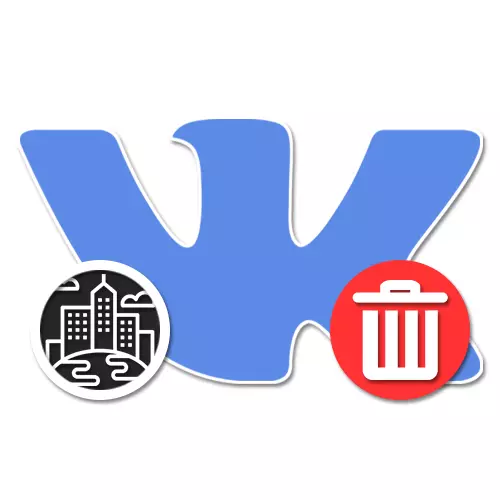
VKontakte ijtimoiy tarmog'idagi shahar har bir foydalanuvchining shaxsiy ma'lumotlaridan bir qismidir, boshqa odamlarga profil topish va egasi bilan o'zaro ta'sir qilish uchun katta qulayliklarga ega. Shu bilan birga, individual bloklarga taalluqli maxfiylik sozlamalarining ma'lum cheklashlari tufayli ko'pincha shaharni umuman olib tashlash kerak. Quyidagi ko'rsatmalarning bir qismi sifatida biz ushbu jarayonni saytning turli xil versiyalari misolida tasvirlaymiz.
Shaharni VK sahifasidan olib tashlash
Vkontakte saytining hozirgi versiyalarining har biri sizga bir-birlari bilan to'liq birlashtirilgan sahifada pozitsiyani olib tashlash imkonini beradi. Shu bilan birga, protsedura ko'p jihatdan shaharning o'zgarishi bilan bog'liq bo'lib, saytdagi alohida yo'l-yo'riqdan batafsil bayon qilingan.
Kontaktlar
- Profil sozlamalari bilan bir xil bo'limda bo'lsa, kontaktlar yorlig'iga o'ting. Bu erda "shahar" kichik kichik bo'limini topish kerak.
- O'chirilgan ro'yxatga yaqin ro'yxatga kirgandan so'ng, "Tanlanmagan" va deraza ostidagi va deraza ostidagi variantni tanlang, "Saqlash" ni bosing. Ushbu protsedura tugatish mumkin.

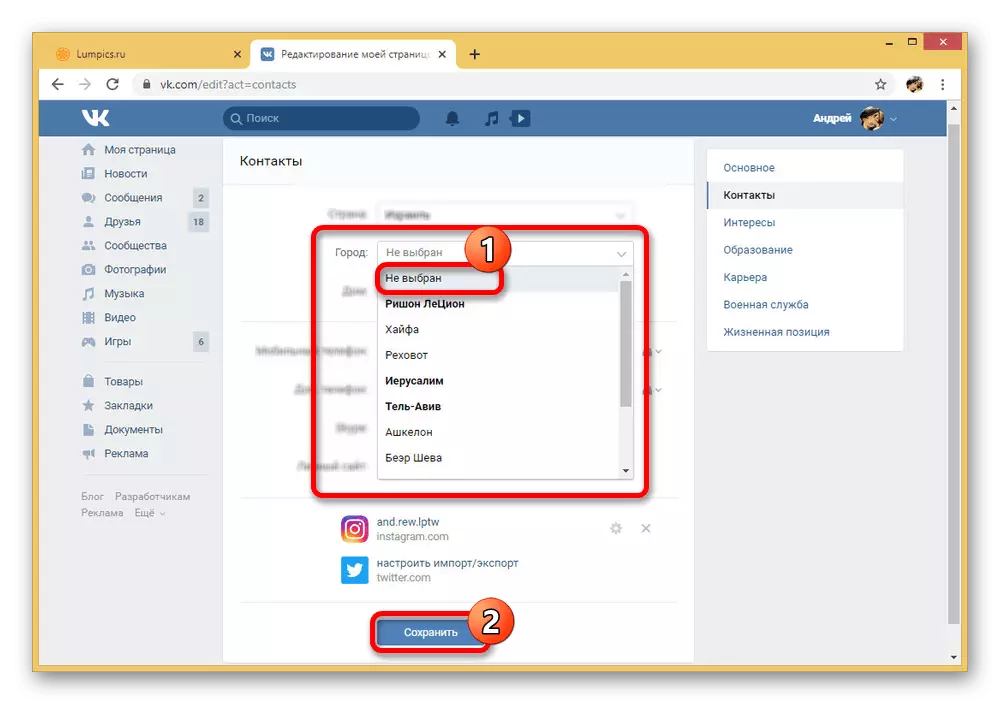
Boshqa ma'lumotlar bloklari bilan bog'liq bo'lmagan "tug'ilgan shahar" dan farqli o'laroq, "Kontaktlar" ma'lumotlar boshqa funktsiyalarga bevosita ta'sir qiladi. Masalan, birinchi holatda o'chirish ichki qidiruv natijalariga ta'sir qilmaydi, ikkinchisingizda esa ushbu mezonga muvofiq ma'lum bir diapazonni ko'rsatganda sizning sahifangiz endi ko'rinmaydi.
2-usul: mobil ilova
Ish stolidagi versiya bilan taqqoslash orqali VKontakte rasmiy mobil ilovasi o'zgarishni va shunga mos ravishda shaharni o'chirishni ta'minlaydi. "Vatanown" kabi har qanday joyda, shu jumladan mavjud bo'lmagan joyda almashtirilishi mumkin bo'lgan bloklarga ko'proq pul to'lashga arziydi.
Ona shahar
- Ekranning pastki qismidagi paneldan foydalanish, menyu yorlig'iga o'ting va profil blokiga teging. Bu erda, o'z navbatida, siz fotosuratda "Tahrirlash" tugmachasini topishingiz va undan foydalanishingiz kerak.
- O'sha paytdan boshlab "Asosiy" ni tanlang va ochiq sahifani aylantiring. O'ylash oson kechki, biz "Vatani" uchun "Vatanlik" ni qiziqtiramiz.
- Belgilangan maydonni imzo "ko'rsatilmagan" ko'rinmaguncha tozalang va sozlamalarni saqlash uchun yuqori panelni yuqori panelda ishlating. Shuningdek, siz anketaga borishingiz mumkin va sahifani yangilab, tegishli elementni muvaffaqiyatli o'chirib tashlashga ishonch hosil qiling.
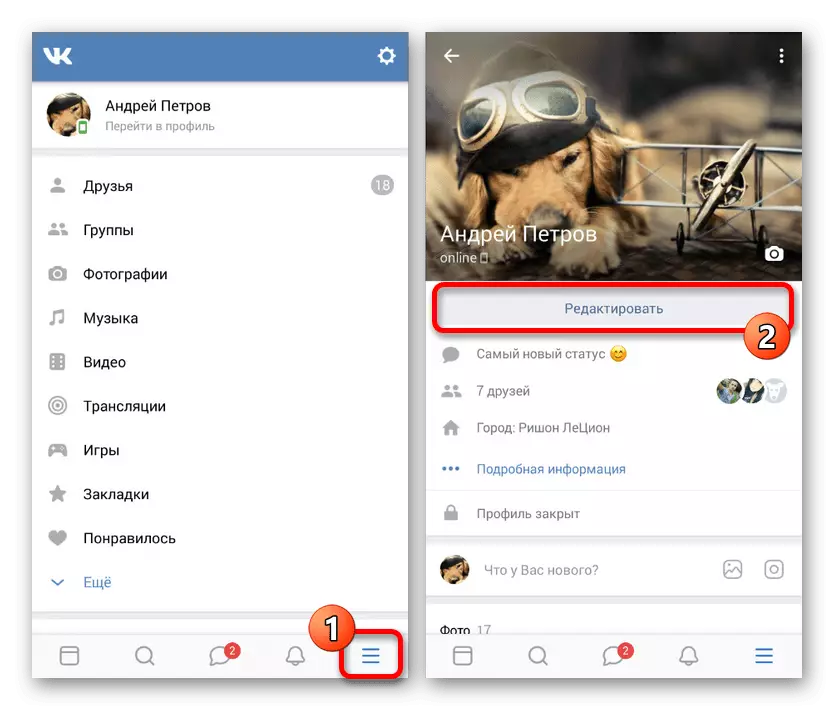

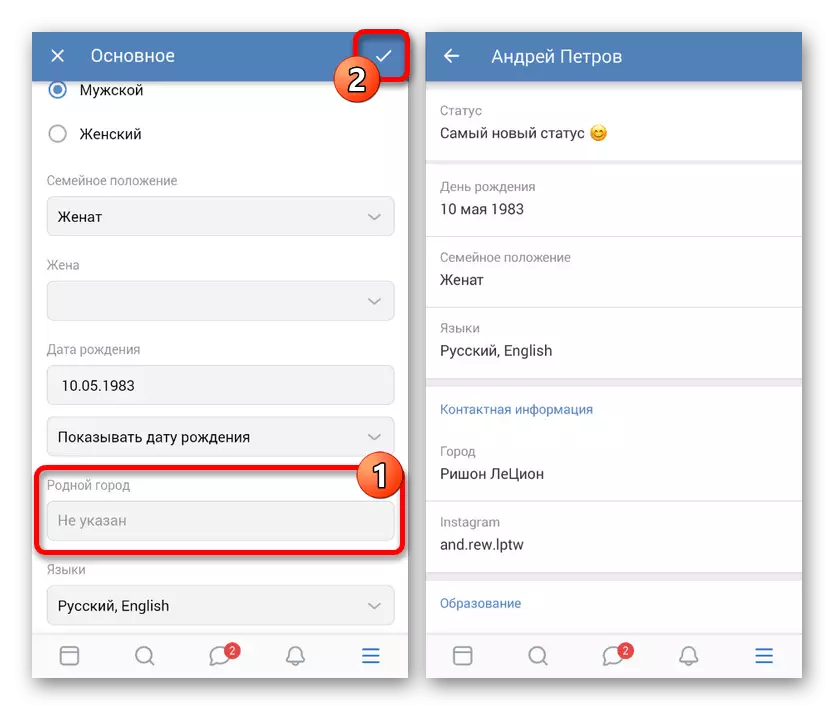
Kontaktlar
- Birinchi variant bilan taqqoslash, profilning asosiy sahifasidan tahrirlash bo'limini oching, ammo endi "Kontaktlar" ni tanlang.
- Ekranning yuqori qismida "Siti" blokini toping va biroz quyida joylashgan ochiladigan ro'yxatga teging. Agar aholi punktlaridan foydalanish uchun mavjud bo'lsa, "tanlanmagan" qatorga teging.
- Yangi sozlamalarni tasdiqlash uchun yuqori o'ng burchakda tekshiruv belgisi bilan belgini bosing. Natijada, "VANTETAWN" holatida bo'lgani kabi, ma'lumotnomadan olingan ma'lumotlar chiqariladi.
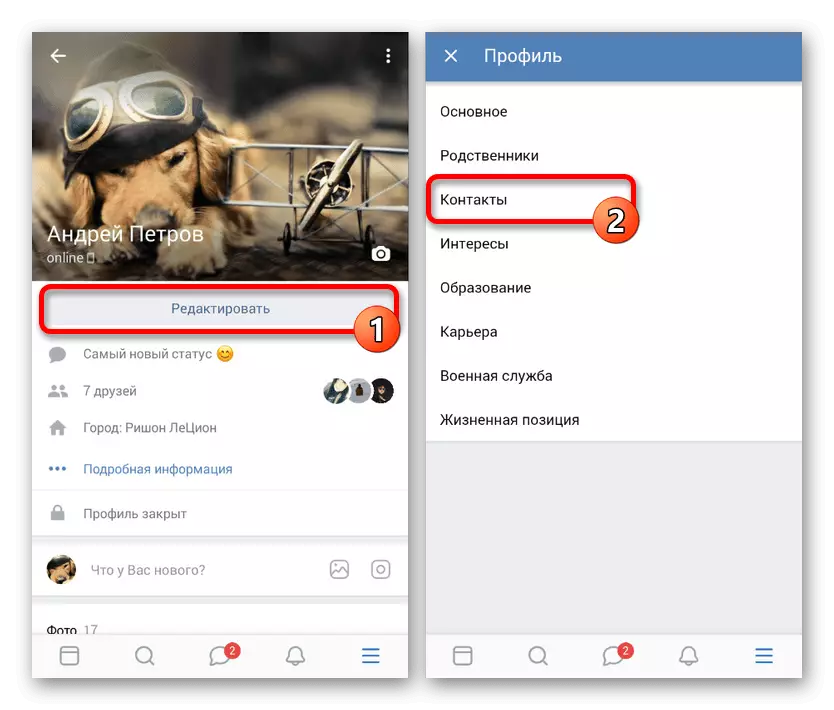
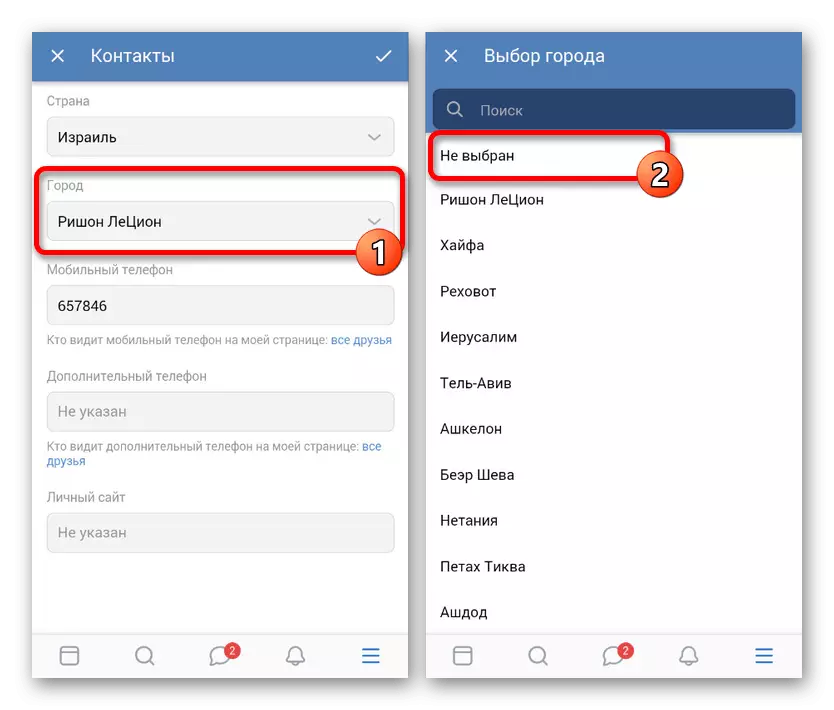

Agar siz foydalanuvchi interfeysi tomonidan ta'sir ko'rsatgan keyingi yangilanishdan so'ng ko'rsatmalarga to'liq rioya qilmasangiz yoki maqolani o'qimasangiz ham, siz deyarli qiyinchiliklarga duch kelmaysiz. Umuman olganda, shaharni olib tashlash uchun shunchaki mos sozlamalar elementini toping.
3-usul: mobil versiya
Oldindan taqdim etilgan arizadan veb-saytning mobil versiyasida kichik farqlarga qaramay, shaharni olib tashlash biroz boshqacha amalga oshiriladi. Bundan tashqari, kompyuterning engil versiyasi orqali "tug'ilgan shahar" orqali sozlashdagi tegishli chiziqning etishmasligi tufayli "tug'ilgan shahar" ni o'zgartirish mumkin emas, ammo bu mobil brauzer orqali o'xshash.
- Ko'rib chiqilayotgan veb-sayt versiyasini ochish, asosiy menyu boshida, ism va rasm rasmini bosing. Bu erda siz "ma'lumot" blokini topishingiz va "Batafsil ma'lumot" tugmasini bosing.
- Hisob qaydnomasi profiliga ega sahifaga o'tish, havolani tahrirlash-ni bosing. Shuni yodda tutingki, agar biron bir narsani bossangiz, siz shunchaki tahrirlash uchun emas, balki qidiruv oynasiga borasiz.
- "Kontaktlar" blokiga o'ting. Ushbu bo'limning bir qismi sifatida siz "shahar" ro'yxatini ochish ro'yxatini bosishingiz kerak.
- Bir marta derazada asosiy joy bilan, ro'yxatning boshida, "Tanlanmagan" -ni tanlang.
- Oldingi qismga qaytgach, olib tashlash tartibini tugatish uchun Saqlash tugmachasini bosing.

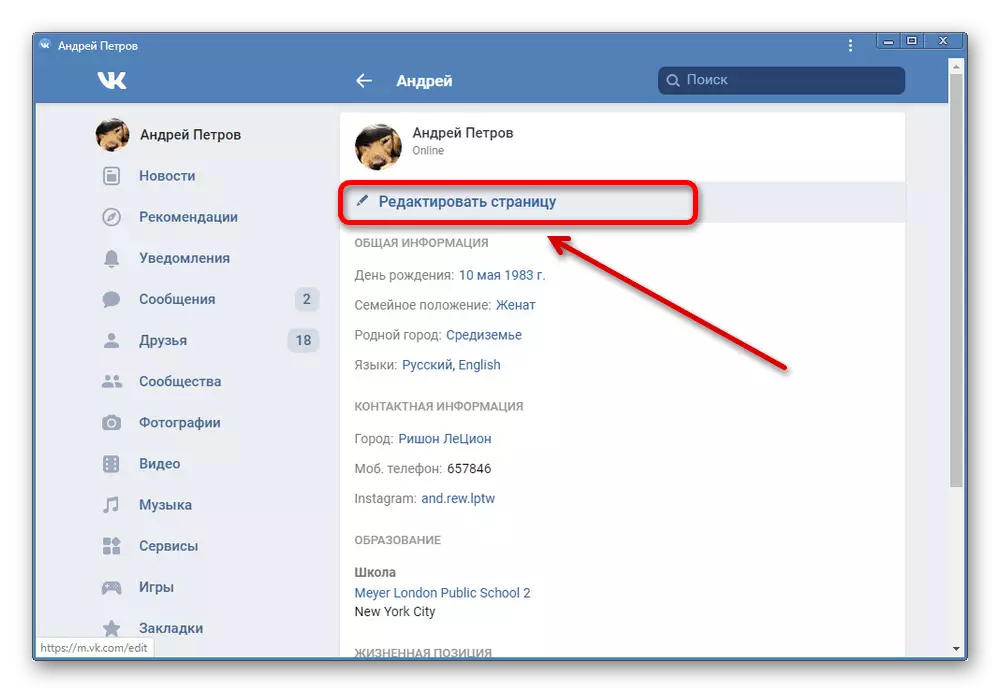
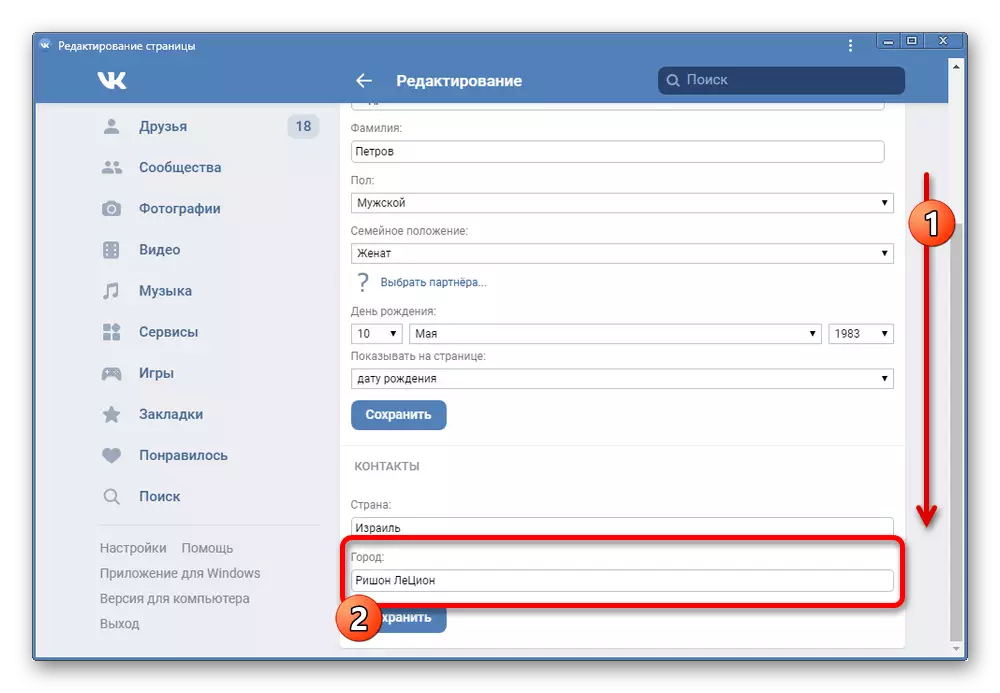
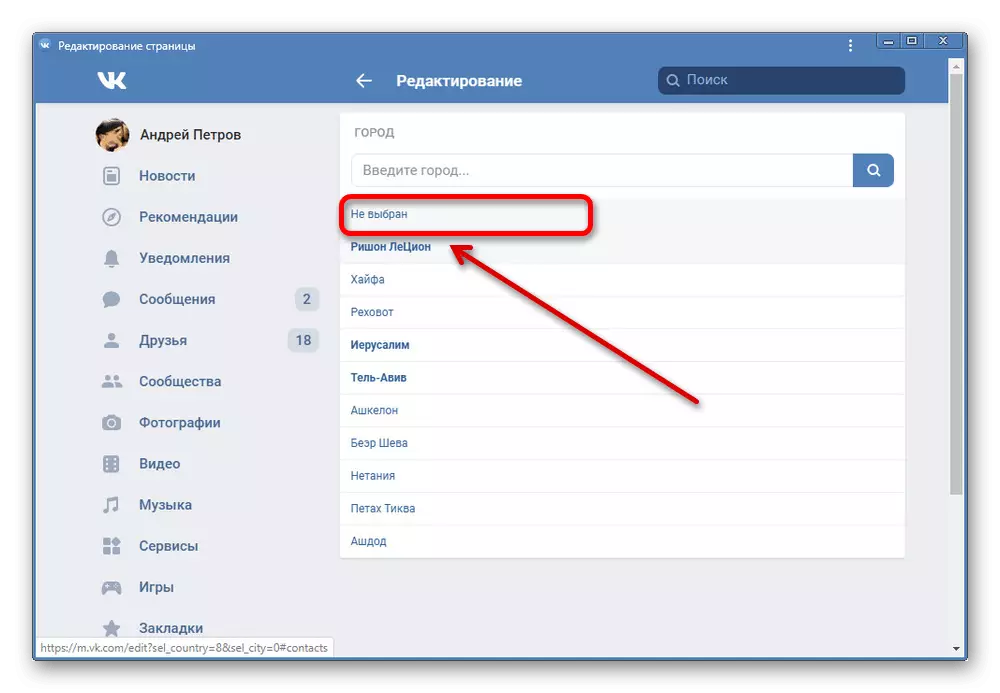
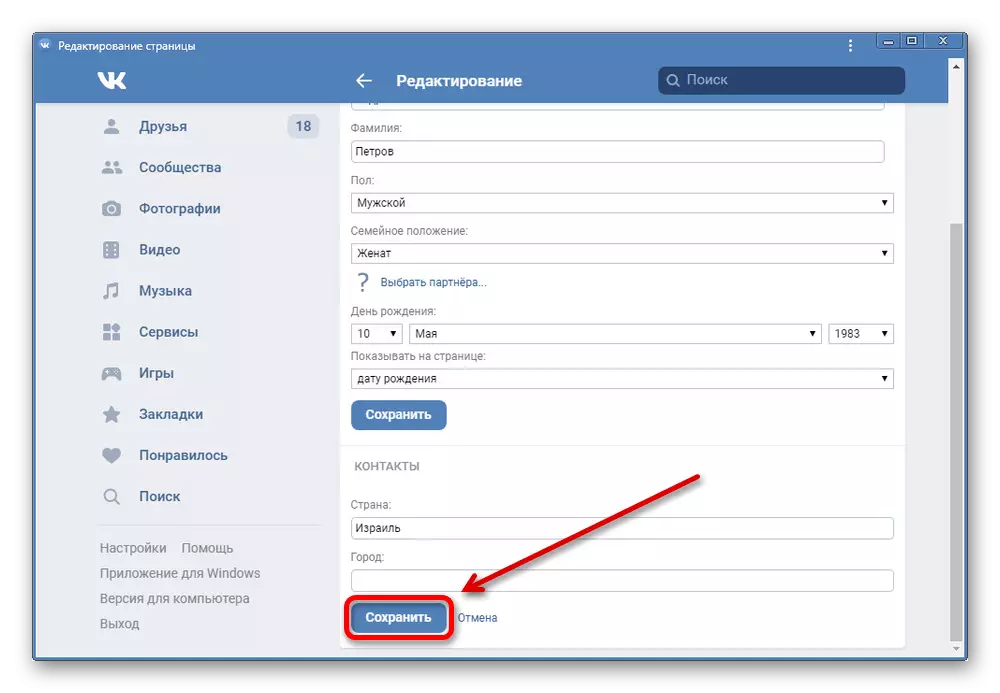
Ehtimol, "tug'ilgan shahri" dalasining etishmasligi mobil saytning eng mashhurligi bilan bog'liq bo'lgan vaqtincha benuqsonlik tufayli yuzaga keladi, ammo kelajakda vaziyatni tuzatish mumkin. Bundan tashqari, quyida keltirilganidek, faqat kompyuterdagi ma'lumotlar telefondagi ma'lumotlar ilovaga o'xshashligi bilan olib tashlanishi mumkin bo'lgan joyda joylashtirilishi mumkin.
Umid qilamizki, siz kerakli natijaga erisha oldingiz, Saytda ishlatiladigan sahifada shaharni o'chirib tashlaysiz.
